Novinky v Zoner Photo Studio 15

Zoner nedávno představil novou verzi svého univerzálního programu na správu a úpravy fotografií – Zoner Photo Studio 15. V článku se podíváme na novinky které přináší. Těch velkých sice není mnoho, o to užitečnější ale mohou být. Vyplatí se upgradovat?
Rychlé vyhledávání
Ve starších verzích Zoneru bylo hledání snímků možné jen přes „Hledání“ a „Filtr“, Zoner 15 má v pravém horním rohu průzkumníku nenápadné hledací políčko pro hledání v aktuální složce a podsložkách. Text můžete hledat v názvu nebo základních metedatech jako klíčová slova, název, popis a autor, také lze hledat podle značky, hodnocení a GPS souřadnic. Možnosti jsou tak proti plnohodnotnému hledání velmi omezené, ale za to rychle přístupné. Samozřejmě „Hledání“ a „Filtr“ jsou i v novém Zoneru.
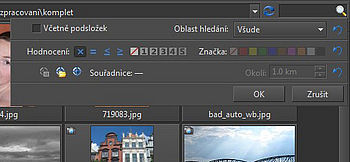 |
Panel rychlých úprav
V Editoru je nejviditelnější novinkou boční panel rychlých úprav –
velmi připomíná panel z RAW modulu. Najdete na něm histogram, šoupátka
pro opravu expozice, vyvážení bílé, sytost a živost a tonální křivku.
Panel má několik výhod. Technicky vzato, provádíte všechny tyto
úpravy najednou a až když jste spokojení, výsledek tlačítkem na konci
panelu aplikujete. To znamená, že úpravy mohou být teoreticky
kvalitnější, protože „mezivýpočty“ mezi úpravami mohou probíhat ve
vyšší přesnosti – nezaokrouhlovat jako při jednotlivých úpravách, kdy
se po každé musí vypočítat celočíselná hodnota barvy. Jestli tomu tak
opravdu je netuším, bohužel jsem nemohl srovnat výstup bočního panelu
s výsledkem při použití úprav samostatně – za prvé se algoritmus
některých úprav liší a také nevím, v jakém pořadí se úpravy na
fotografii počítají. A pokud nejdříve uděláte kontrast a pak vyvážení
bílé, dostanete jiný výsledek než při opačném pořadí. I tak bych ale
při úpravách jednoznačně preferoval boční panel, je pohodlný.
Aktualizace: Dle oficiální informace od Zoneru se výpočty úprav
v rychlých úpravách (boční panel) počítají všechny najednou a na
s plovoucí desetinou čárkou (vysoká přesnost výpočtu), k
„zaokrouhlení“ na celočíselné barvy dojde až na konci. To je
jednoznačné plus pro boční panel a pokud budete chtít na fotografii
aplikovat víc než jednu úpravu, určitě ho využijte. V praxi tak třeba
v přechodu v obloze nevznikne tolik „proužků“. Jedině snad
že v křivce chybí histogram na pozadí pro lepší orientaci.
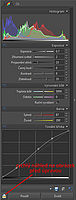 |
Již jsem zmínil, že některá šoupátka se chovají trochu jinak než stejně pojmenovaná v samostatných úpravách. Týká se to hlavně projasnění stínů a ztlumení světel, které na bočním panelu fungují subjektivně lépe – nelezou tolik do středních tónů a nejsou tak lokální, takže fotografie nezašedne. Také zřetelnost (efekt lokálního kontrastu) je konečně v editoru a funguje, což je podstatná změna k lepšímu. V Zoneru 14 byla zřetelnost jen v RAW modulu a prakticky nic nedělala. Nyní je i v RAW účinnější.
Rychlé filtry
Druhou záložkou v bočním panelu editoru jsou rychlé filtry – evidentně se Zoner inspiroval u výrobců fotoaparátů a popularitou Instagramu. V seznamu najdete například polaroid, lomo či cross process. Stačí přes daný filtr přejet myší a zobrazí se malý náhled efektu na snímku, po kliknutí se upraví fotografie v plné velikosti – ale ne na trvalo, jen pro posouzení. Chcete-li úpravu opravdu použít, potvrdíte ji tlačítkem na konci panelu. Některé filtry se dokonce chovají jako dočasná vrstva a můžete je tak maskovat pomocí dodatečných výběrů a nebo snižovat jejich krytí. To je dobře, protože jiné možnosti nastavení rychlé filtry nemají. Bohužel ne všechny flitry fungují jako dočasná vrstva.
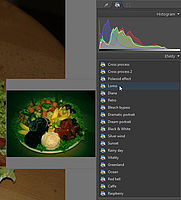 |
Na boční panel se také přesunulo nastavení některých starších nástrojů. Konkrétně vkládání symbolu a textu nyní zobrazuje nastavení na záložce bočního panelu a ne jako překážející okno. Dva nové nástroje – tilt-shift a vložení tvaru – mají své nastavení také v záložce bočního panelu. Bohužel tak vzniká trochu zmatek, kdy část nástrojů nastavíte v panelu s nastavením nástroje a část jinde.
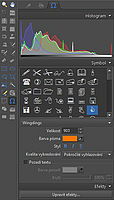 |

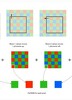


















Komentáře
Zobrazit diskusi ke článku ve fóruVedle Fotošop a Lightroomů frčím léta i v Zoneru. Ze všech uvedených je Zoner daleko nejlepší na správu portfolia, například. V tom nemá konkurenci, netrumfne ho ani Fotošopa, byť s Bridge. V Zoneru je všechno na jedno kliknutí, pohromadě, logika a z toho pramenící uživatelská přívětivost je u něj opravdu prvotřídní. Tí to ale, všechno, končí. Napčříklad tonální úpravy jsou v Zoneru téměř nepoužitelné, takové ty hlášky typu zesvětli nebo ztmav, tak s tím si mohou jít tvůrci leda chcuhnout na sklo. Ve verzi 15 se objevila, v sekci editace, napravo od fotky, nabídka předdefinovaných filtrů, jako například polaroid, černobílá, deštivý den a podobně, které, počítám spousta lidí využije pro úpravu fílingu fotky a já nejsem vůbec proti. Co je ale, na těchto filtrech mizerné, je, že jsou napevno dané. Autoři se, zřejmě, nechali inspirovat sadami plugínů s podobnou tématikou od firmy Nik Software, konkrétně sadou Color Efex Pro, kde je, těchto filtrů daleko více ale cvo hlavně, jsou volně seřizovatelné, tedy přímo při práci s nimi lze jejich parametry libovolně nastavovat a dosahovat tak naprosto dokonalých a přesných výsledků. především oceňuji velkou variabilitu nastavení při práci s kontrasty všeho druhu. To Zoner neumí a pravdu povediac to neumí ani Fotošopa nebo Lightroom. Do všech tří softwérů ale lze NIK plugíny velmi snadno zamontovat a používat je bez omezení. Celkově bych řekl, že se zoner ani nesnaží stále lépe pomoci fotografům, ale že se stále víc a víc podbízí různým kýčařům, byť nikdo nikoho do používání různcýh "kurvítek" fotek, nenutí. V podstatě bych řekl, že by mi výrazně víc vyhovovalo, kdyby se tvůrci Zonera snažili udělat něco s přesností nastavování kontrastu, jasu a podobných parametrů. Celkově je, sice Zoner dost daleko za Fotošopou, ale je jednoduchý, není drahý a pro drtivou většinu fotografující veřejnosti bude stačit.
Pro vkládání komentářů musíte být přihlášen.